シリコンバレー在住エンジニアの、Perl、PHP、AJAX、Drupal、Java の小枝集です。( 7,862,446 since 2005.02.20 )
Linux に、phpMyAdmin 2.6.4 をインストールする方法
phpMyAdmin とは、MySQL の管理がブラウザベースで行える PHP で書かれたフロントエンド UI である。これを使うと MySQL の管理が格段に楽になる。
画面イメージはこんな感じ。
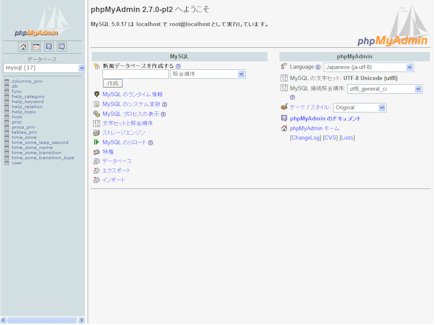 まずは Apache と PHP のインストールをする。
Apache と PHP のインストールが済んだら phpMyAdmin をダウンロードする。
ダウンロードしたファイルを解凍したら、Apache の htdocs のディレクトリにまるごとコピーする (このディレクトリは HTML のルートになるため、https://yourdomain.com/phpMyAdmin/ でアクセスできるように、ディレクトリ名も変更しておこう)。
ブラウザから phpMyAdmin にアクセスする。
phpMyAdmin とは、MySQL の管理がブラウザベースで行える PHP で書かれたフロントエンド UI である。これを使うと MySQL の管理が格段に楽になる。
画面イメージはこんな感じ。
まずは Apache と PHP のインストールをする。
Apache と PHP のインストールが済んだら phpMyAdmin をダウンロードする。
ダウンロードしたファイルを解凍したら、Apache の htdocs のディレクトリにまるごとコピーする (このディレクトリは HTML のルートになるため、https://yourdomain.com/phpMyAdmin/ でアクセスできるように、ディレクトリ名も変更しておこう)。
ブラウザから phpMyAdmin にアクセスする。
phpMyAdmin とは、MySQL の管理がブラウザベースで行える PHP で書かれたフロントエンド UI である。これを使うと MySQL の管理が格段に楽になる。
画面イメージはこんな感じ。
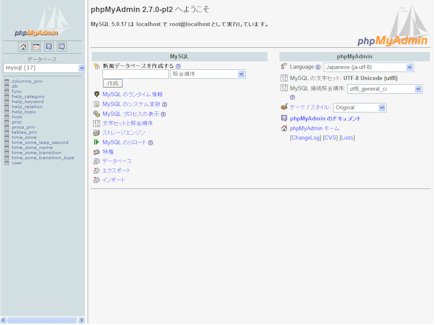 まずは Apache と PHP のインストールをする。
Apache と PHP のインストールが済んだら phpMyAdmin をダウンロードする。
ダウンロードしたファイルを解凍したら、Apache の htdocs のディレクトリにまるごとコピーする (このディレクトリは HTML のルートになるため、https://yourdomain.com/phpMyAdmin/ でアクセスできるように、ディレクトリ名も変更しておこう)。
ブラウザから phpMyAdmin にアクセスする。
まずは Apache と PHP のインストールをする。
Apache と PHP のインストールが済んだら phpMyAdmin をダウンロードする。
ダウンロードしたファイルを解凍したら、Apache の htdocs のディレクトリにまるごとコピーする (このディレクトリは HTML のルートになるため、https://yourdomain.com/phpMyAdmin/ でアクセスできるように、ディレクトリ名も変更しておこう)。
ブラウザから phpMyAdmin にアクセスする。
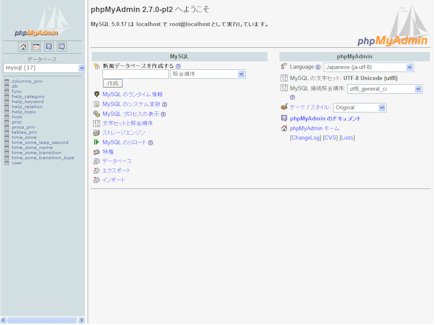 まずは Apache と PHP のインストールをする。
Apache と PHP のインストールが済んだら phpMyAdmin をダウンロードする。
ダウンロードしたファイルを解凍したら、Apache の htdocs のディレクトリにまるごとコピーする (このディレクトリは HTML のルートになるため、https://yourdomain.com/phpMyAdmin/ でアクセスできるように、ディレクトリ名も変更しておこう)。
まずは Apache と PHP のインストールをする。
Apache と PHP のインストールが済んだら phpMyAdmin をダウンロードする。
ダウンロードしたファイルを解凍したら、Apache の htdocs のディレクトリにまるごとコピーする (このディレクトリは HTML のルートになるため、https://yourdomain.com/phpMyAdmin/ でアクセスできるように、ディレクトリ名も変更しておこう)。
# cp -R ./phpMyAdmin-2.7.0-pl2 /usr/local/apache2/htdocs # mv /usr/local/apache2/htdocs/phpMyAdmin-2.7.0-pl2 /usr/local/apache2/htdocs/phpMyAdminここで、phpMyAdmin 用のデータベースを作成する (MySQL が 4.1.2 以上の場合は以下のスクリプトを走らせる)。
# mysql -u root -p < create_tables_mysql_4_1_2+.sql次に、/usr/local/apache2/htdocs/phpMyAdmin/config.default.php を config.inc.php としてコピーする (ini ではなく、inc です)。
# cd /usr/local/apache2/htdocs/phpMyAdmin # cp config.default.php config.inc.phpphpMyAdmin から MySQL にアクセスできるように、MySQL に config.inc.php の中のユーザー名とパスワードを設定する。
<?php
$cfg['Servers'][$i]['user'] = 'root'; ←ここに MySQL がアクセスできるユーザー名を記述 (本当は root じゃない方がいい)
$cfg['Servers'][$i]['password'] = 'your_password'; ←上のユーザーに対するパスワードを記述
?>
参考リンク:
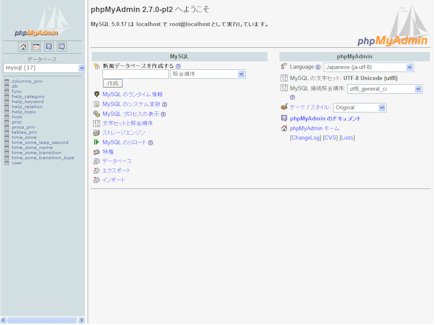 まずは Apache と PHP のインストールをする。
Apache と PHP のインストールが済んだら phpMyAdmin をダウンロードする。
ダウンロードしたファイルを解凍したら、Apache の htdocs のディレクトリにまるごとコピーする (このディレクトリは HTML のルートになるため、https://yourdomain.com/phpMyAdmin/ でアクセスできるように、ディレクトリ名も変更しておこう)。
まずは Apache と PHP のインストールをする。
Apache と PHP のインストールが済んだら phpMyAdmin をダウンロードする。
ダウンロードしたファイルを解凍したら、Apache の htdocs のディレクトリにまるごとコピーする (このディレクトリは HTML のルートになるため、https://yourdomain.com/phpMyAdmin/ でアクセスできるように、ディレクトリ名も変更しておこう)。
# cp -R ./phpMyAdmin-2.7.0-pl2 /usr/local/apache2/htdocs # mv /usr/local/apache2/htdocs/phpMyAdmin-2.7.0-pl2 /usr/local/apache2/htdocs/phpMyAdminここで、phpMyAdmin 用のデータベースを作成する (MySQL が 4.1.2 以上の場合は以下のスクリプトを走らせる)。
# mysql -u root -p < create_tables_mysql_4_1_2+.sql次に、/usr/local/apache2/htdocs/phpMyAdmin/config.default.php を config.inc.php としてコピーする (ini ではなく、inc です)。
# cd /usr/local/apache2/htdocs/phpMyAdmin # cp config.default.php config.inc.phpphpMyAdmin から MySQL にアクセスできるように、MySQL に config.inc.php の中のユーザー名とパスワードを設定する。
<?php
$cfg['Servers'][$i]['user'] = 'root'; ←ここに MySQL がアクセスできるユーザー名を記述 (本当は root じゃない方がいい)
$cfg['Servers'][$i]['password'] = 'your_password'; ←上のユーザーに対するパスワードを記述
?>
参考リンク:
Linux に、PHP 5.1.1 をインストールする
PHP は Apache と共に使う。まずは Apache をインストールする。
その後、以下の URL にアクセスして PHP をゲット。
コンソールから以下のコマンドを実行 (./configure 行は見やすいために折り返しているだけなので、実際にはすべて 1行に記述)。
このように表示されれば OK。
PHP は Apache と共に使う。まずは Apache をインストールする。
その後、以下の URL にアクセスして PHP をゲット。
コンソールから以下のコマンドを実行 (./configure 行は見やすいために折り返しているだけなので、実際にはすべて 1行に記述)。
このように表示されれば OK。
# ./configure --with-apxs2=/usr/local/apache2/bin/apxs --enable-magic-quotes --with-xml --enable-mbregex --enable-mbstring --enable-zend-multibyte --with-mysql=/usr/local/mysql --enable-ftp --with-zlib # make # make install # cp php.ini-dest /usr/local/lib/php.iniここで、/usr/local/lib にコピーした php.ini ファイル (/usr/local/lib/php.ini) を修正する。
output_buffering = On output_handler = mb_output_handler default_charset = Shift_JIS session.save_path = /tmp/php [mbstring] (以下、各行の先頭にある「;」を削除 (コメントアウト) する) mbstring.language = Japanese mbstring.internal_encoding = EUC-JP mbstring.http_input = auto mbstring.http_output = SJIS mbstring.encoding_translation = On mbstring.detect_order = auto mbstring.substitute_character = none; mbstring.script_encoding = auto次に、/usr/local/apache2/conf/httpd.conf を編集して、Apache の設定を変更する。
# vi /usr/local/apache2/conf/httpd.conf
LoadModule php5_module modules/libphp5.so ←この行の下に AddType application/x-httpd-php .php ←この行を追加 (.php を Apache に認識させるため)Apache を再起動する。
# /usr/local/apache2/bin/apachectl restartPHPの動作確認をする。
# vi /usr/local/apache2/htdocs/phpinfo.php
<?php
phpinfo();
?>
参考リンク:
# ./configure --with-apxs2=/usr/local/apache2/bin/apxs --enable-magic-quotes --with-xml --enable-mbregex --enable-mbstring --enable-zend-multibyte --with-mysql=/usr/local/mysql --enable-ftp --with-zlib # make # make install # cp php.ini-dest /usr/local/lib/php.iniここで、/usr/local/lib にコピーした php.ini ファイル (/usr/local/lib/php.ini) を修正する。
output_buffering = On output_handler = mb_output_handler default_charset = Shift_JIS session.save_path = /tmp/php [mbstring] (以下、各行の先頭にある「;」を削除 (コメントアウト) する) mbstring.language = Japanese mbstring.internal_encoding = EUC-JP mbstring.http_input = auto mbstring.http_output = SJIS mbstring.encoding_translation = On mbstring.detect_order = auto mbstring.substitute_character = none; mbstring.script_encoding = auto次に、/usr/local/apache2/conf/httpd.conf を編集して、Apache の設定を変更する。
# vi /usr/local/apache2/conf/httpd.conf
LoadModule php5_module modules/libphp5.so ←この行の下に AddType application/x-httpd-php .php ←この行を追加 (.php を Apache に認識させるため)Apache を再起動する。
# /usr/local/apache2/bin/apachectl restartPHPの動作確認をする。
# vi /usr/local/apache2/htdocs/phpinfo.php
<?php
phpinfo();
?>
参考リンク:
PHP で、連続カウント防止・カンマ区切り付きカウンタを作成する
PHP で、以下の仕様を満たすカウンタを作成してみる (このサイトで使っています)。
の部分でチェックしている。$ip には、「直前にアクセスしてきた IP アドレス」が入っている。同じ IP アドレスからアクセスし続ける限りはカウントされない。通常はこれでわりと正確なカウンタとなり得ると思うが、ファイアウォールの内側にいる同一マシンなどで、ファイアウォールのアドレスがアクセスのたびに変わる場合はこの限りではない。また、ケータイからのアクセスなどの場合も毎回アクセス元の IP アドレスがある一定の範囲内で変わるので連続カウント防止にはならないことに注意。
カウンタの数字をカンマ区切りにしているのは以下の 1行である。
以下は PHP の全ソース。
このソースを自身の PHP のカウンタを表示したいページを同じディレクトリに置き、同じディレクトリに count.dat という名前のファイルを置く (私のところは「chmod 644 count.dat」で動いているがお使いの環境によってはパーミッションに注意)。
最後に、カウンタを表示したい場所に以下のように書けばよい。
の部分でチェックしている。$ip には、「直前にアクセスしてきた IP アドレス」が入っている。同じ IP アドレスからアクセスし続ける限りはカウントされない。通常はこれでわりと正確なカウンタとなり得ると思うが、ファイアウォールの内側にいる同一マシンなどで、ファイアウォールのアドレスがアクセスのたびに変わる場合はこの限りではない。また、ケータイからのアクセスなどの場合も毎回アクセス元の IP アドレスがある一定の範囲内で変わるので連続カウント防止にはならないことに注意。
カウンタの数字をカンマ区切りにしているのは以下の 1行である。
以下は PHP の全ソース。
このソースを自身の PHP のカウンタを表示したいページを同じディレクトリに置き、同じディレクトリに count.dat という名前のファイルを置く (私のところは「chmod 644 count.dat」で動いているがお使いの環境によってはパーミッションに注意)。
最後に、カウンタを表示したい場所に以下のように書けばよい。
- 同一 IP からの連続したアクセスをカウントしない (連続カウント防止)。
- カウンタの数字をカンマ (,) で区切って表示する。
if(($ip_check == 1 && $ip != $_SERVER['REMOTE_ADDR']) ...$total = number_format($total); // カンマ区切りにする<?php
// count.php
// (c) 2006 twinkle.cc
// <a />
//" title="https://perltips.twinkle.cc/
//">https://perltips.twinkle.cc/
//</a> updated by yas 2006/01/03
// updated by yas 2003/05/07
// updated by yas 2003/03/05
// オリジナル: <a />
//" title="https://works.xrea.jp/
//">https://works.xrea.jp/
//</a> ※このスクリプトと同じディレクトリに「count.dat」という名前のファイルを作成し、置いておくこと。
if(!$file) { $file='count.dat'; }
// 設定 ここから ────────────────────────────
$HOME = 'count.datがあるディレクトリのパス'; // ディレクトリ
$data = "$HOME/$file"; // カウント記録ファイル
$ip_check = 1; // 連続カウント防止(yes=1 no=0)
// 設定 ここまで ────────────────────────────
$count = file($data); // ファイルを配列に
// データ内の文字列を分解してそれぞれの変数に代入
list($total, $ip)=explode('<>', $count[0]);
// カウントアップ処理
if(($ip_check == 1 && $ip != $_SERVER['REMOTE_ADDR'])
|| $ip_check == 0) {
$total++;
$new_data = implode('<>', array($total, $_SERVER['REMOTE_ADDR']));
$fp = fopen($data, 'w'); // 書きモードでオープン
flock($fp, LOCK_EX); // ファイルロック
fputs($fp, $new_data); // 書き込み
flock($fp, LOCK_UN); // ロック解除
fclose($fp); // ファイルを閉じる
}
$total = number_format($total); // カンマ区切りにする
print $total; // カウンタを表示
?>
<?php
include('count.php');
?>
PHP で、以下の仕様を満たすカウンタを作成してみる (このサイトで使っています)。
- 同一 IP からの連続したアクセスをカウントしない (連続カウント防止)。
- カウンタの数字をカンマ (,) で区切って表示する。
if(($ip_check == 1 && $ip != $_SERVER['REMOTE_ADDR']) ...$total = number_format($total); // カンマ区切りにする<?php
// count.php
// (c) 2006 twinkle.cc
// <a />
//" title="https://perltips.twinkle.cc/
//">https://perltips.twinkle.cc/
//</a> updated by yas 2006/01/03
// updated by yas 2003/05/07
// updated by yas 2003/03/05
// オリジナル: <a />
//" title="https://works.xrea.jp/
//">https://works.xrea.jp/
//</a> ※このスクリプトと同じディレクトリに「count.dat」という名前のファイルを作成し、置いておくこと。
if(!$file) { $file='count.dat'; }
// 設定 ここから ────────────────────────────
$HOME = 'count.datがあるディレクトリのパス'; // ディレクトリ
$data = "$HOME/$file"; // カウント記録ファイル
$ip_check = 1; // 連続カウント防止(yes=1 no=0)
// 設定 ここまで ────────────────────────────
$count = file($data); // ファイルを配列に
// データ内の文字列を分解してそれぞれの変数に代入
list($total, $ip)=explode('<>', $count[0]);
// カウントアップ処理
if(($ip_check == 1 && $ip != $_SERVER['REMOTE_ADDR'])
|| $ip_check == 0) {
$total++;
$new_data = implode('<>', array($total, $_SERVER['REMOTE_ADDR']));
$fp = fopen($data, 'w'); // 書きモードでオープン
flock($fp, LOCK_EX); // ファイルロック
fputs($fp, $new_data); // 書き込み
flock($fp, LOCK_UN); // ロック解除
fclose($fp); // ファイルを閉じる
}
$total = number_format($total); // カンマ区切りにする
print $total; // カウンタを表示
?>
<?php
include('count.php');
?>



